AirPods là sản phẩm tai nghe không dây của Apple với kích thước nhỏ gọn, tiện dụng. Nhưng cũng chính điều này lại khiến bạn gặp nhiều khó khăn trong việc tìm kiếm tai nghe bị thất lạc.
Để giải quyết phần nào nỗi lo này của người dùng, Apple đã ra mắt một ứng dụng có tên Find My, cho phép theo dõi vị trí từ xa của các thiết bị có hệ điều hành iOS bao gồm cả máy tính Mac, Apple Watch và AirPods.
Nếu bạn muốn theo dõi vị trí AirPods của mình khi bị thất lạc hoặc không thể tìm thấy chúng, trước tiên hãy thêm AirPods của bạn vào Find My. Sau đó, bạn có thể sử dụng iPhone cũng như trang web iCloud để xác định vị trí hiện tại của AirPods. Đây là cách thực hiện.
Thêm Apple AirPods vào ứng dụng Find My trên iPhone
Sau khi bạn kích hoạt Find My cho AirPods của mình, có thể xác định vị trí tai nghe trên bản đồ (và cả hộp sạc nếu bạn đang đặt tai nghe trong đó), tìm vị trí đã biết cuối cùng của AirPods, phát âm thanh trên AirPods và bật Lost Mode để tương tác với mạng tìm kiếm khổng lồ của Apple để xác định chính vị trí AirPods bị thất lạc của mình.
Bước 1: Kích hoạt Find My trên iPhone
Điều đầu tiên bạn cần làm là bật Find My trên iPhone của mình. Để làm điều đó, trước tiên, hãy truy cập Settings (Cài đặt) bằng cách bấm vào biểu tượng bánh răng trên màn hình chính.
Trên menu Settings hiện ra, nhấn vào tên iCloud của bạn ở trên cùng.
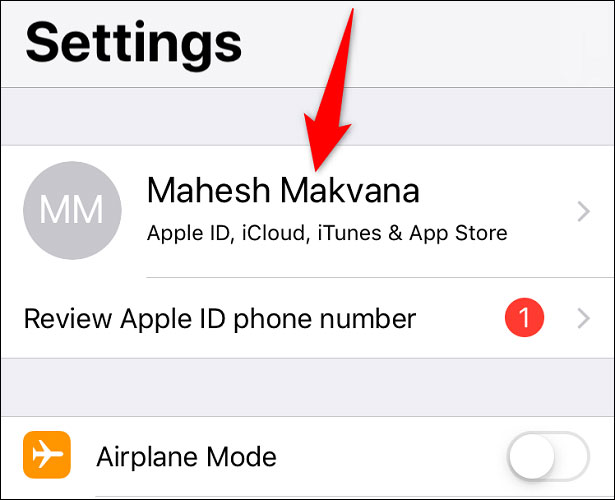
Trên trang “Apple ID”, bấm chọn iCloud> Find My iPhone.
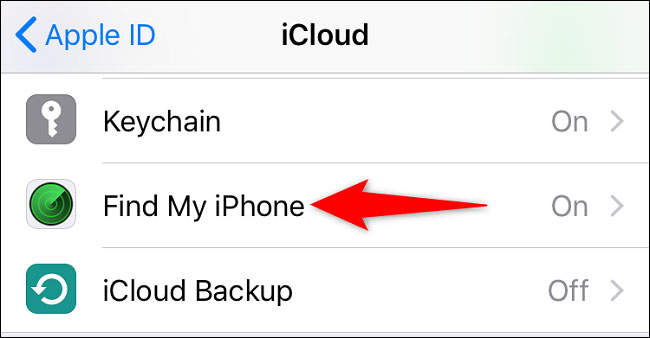
Bật tùy chọn “Find My iPhone”. Sau đó, kích hoạt thêm tùy chọn “Send Last Location” (Gửi vị trí cuối cùng).
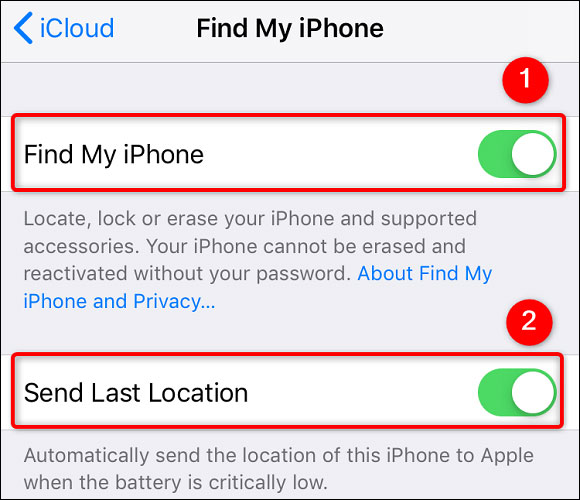
Nếu được yêu cầu, hãy nhập mật khẩu iCloud xác nhận hành động của bạn.
Bước 2: Bật dịch vụ vị trí trên iPhone
Ứng dụng Find My yêu cầu quyền truy cập vào vị trí của điện thoại và AirPods của bạn để theo dõi chúng. Do đó, bạn sẽ phải bật Dịch vụ vị trí ( Location Service) trên iPhone của mình, như sau.
Khởi chạy Settings trên iPhone và nhấn vào mục “Privacy” (Quyền riêng tư).

Chọn mục “Location Services” (Dịch vụ vị trí) và kích hoạt tùy chọn tương ứng.
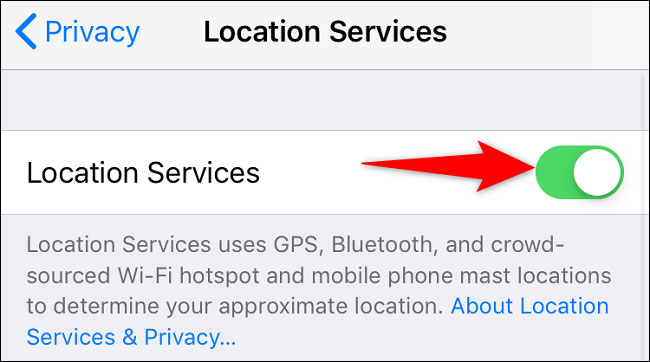
Bước 3: Ghép nối AirPods với iPhone
Bây giờ bạn đã kích hoạt cả Find My và Location Services, hãy ghép nối AirPods với iPhone để có thể định vị tai nghe khi chẳng may làm thất lạc.
Trước tiên, mở menu Settings và nhấn vào “Bluetooth”. Sau đó, bật tùy chọn “Bluetooth” tương ứng.
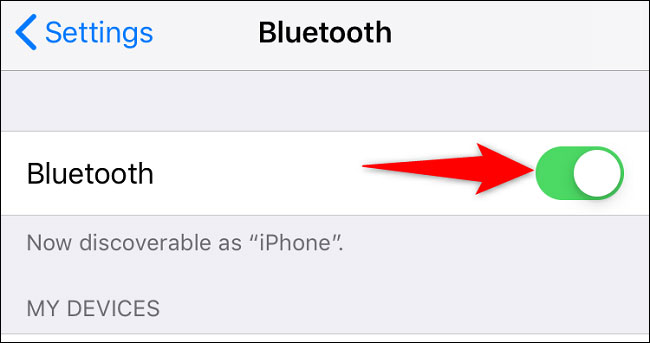
Nếu tai nghe đang ở trong hộp đựng, hãy mở nắp và đưa vỏ đến gần iPhone của bạn. Bạn sẽ thấy lời nhắc trên iPhone của mình. Nhấn vào “Connect” (kết nối).
Làm theo hướng dẫn trên màn hình và AirPods sẽ được ghép nối với iPhone.
Tìm vị trí AirPods bằng Find My
Để xác nhận AirPods của bạn thực sự có thể theo dõi được, hãy khởi chạy ứng dụng Find My trên iPhone.
Trong giao diện ứng dụng Find My, hãy nhấn vào “Devices” và chọn AirPods của bạn.
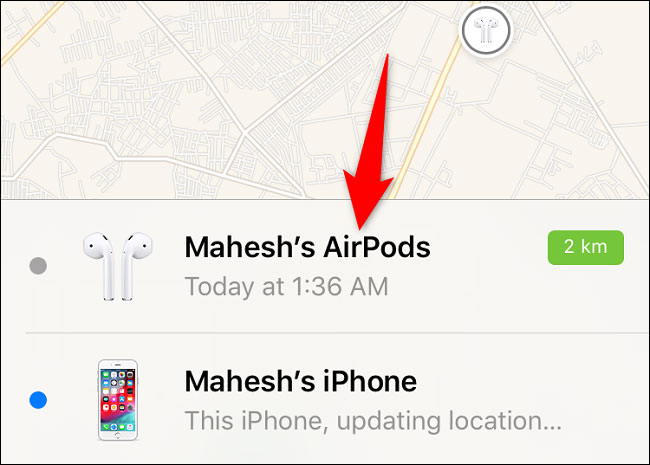
Bạn sẽ thấy vị trí hiện tại của tai nghe trên bản đồ.

Trong trường hợp bạn muốn định vị AirPods của mình trên web, hãy truy cập website If you’d like to locate your AirPods on the web, then head over to the Find My và đăng nhập vào tài khoản iCloud của bạn. Sau đó, chọn All Devices > [AirPods của bạn] và bạn sẽ thấy vị trí của tai nghe.
 Công nghệ
Công nghệ  AI
AI  Windows
Windows  iPhone
iPhone  Android
Android  Học IT
Học IT  Download
Download  Tiện ích
Tiện ích  Khoa học
Khoa học  Game
Game  Làng CN
Làng CN  Ứng dụng
Ứng dụng 


















 Linux
Linux  Đồng hồ thông minh
Đồng hồ thông minh  macOS
macOS  Chụp ảnh - Quay phim
Chụp ảnh - Quay phim  Thủ thuật SEO
Thủ thuật SEO  Phần cứng
Phần cứng  Kiến thức cơ bản
Kiến thức cơ bản  Lập trình
Lập trình  Dịch vụ công trực tuyến
Dịch vụ công trực tuyến  Dịch vụ nhà mạng
Dịch vụ nhà mạng  Quiz công nghệ
Quiz công nghệ  Microsoft Word 2016
Microsoft Word 2016  Microsoft Word 2013
Microsoft Word 2013  Microsoft Word 2007
Microsoft Word 2007  Microsoft Excel 2019
Microsoft Excel 2019  Microsoft Excel 2016
Microsoft Excel 2016  Microsoft PowerPoint 2019
Microsoft PowerPoint 2019  Google Sheets
Google Sheets  Học Photoshop
Học Photoshop  Lập trình Scratch
Lập trình Scratch  Bootstrap
Bootstrap  Năng suất
Năng suất  Game - Trò chơi
Game - Trò chơi  Hệ thống
Hệ thống  Thiết kế & Đồ họa
Thiết kế & Đồ họa  Internet
Internet  Bảo mật, Antivirus
Bảo mật, Antivirus  Doanh nghiệp
Doanh nghiệp  Ảnh & Video
Ảnh & Video  Giải trí & Âm nhạc
Giải trí & Âm nhạc  Mạng xã hội
Mạng xã hội  Lập trình
Lập trình  Giáo dục - Học tập
Giáo dục - Học tập  Lối sống
Lối sống  Tài chính & Mua sắm
Tài chính & Mua sắm  AI Trí tuệ nhân tạo
AI Trí tuệ nhân tạo  ChatGPT
ChatGPT  Gemini
Gemini  Điện máy
Điện máy  Tivi
Tivi  Tủ lạnh
Tủ lạnh  Điều hòa
Điều hòa  Máy giặt
Máy giặt  Cuộc sống
Cuộc sống  TOP
TOP  Kỹ năng
Kỹ năng  Món ngon mỗi ngày
Món ngon mỗi ngày  Nuôi dạy con
Nuôi dạy con  Mẹo vặt
Mẹo vặt  Phim ảnh, Truyện
Phim ảnh, Truyện  Làm đẹp
Làm đẹp  DIY - Handmade
DIY - Handmade  Du lịch
Du lịch  Quà tặng
Quà tặng  Giải trí
Giải trí  Là gì?
Là gì?  Nhà đẹp
Nhà đẹp  Giáng sinh - Noel
Giáng sinh - Noel  Hướng dẫn
Hướng dẫn  Ô tô, Xe máy
Ô tô, Xe máy  Tấn công mạng
Tấn công mạng  Chuyện công nghệ
Chuyện công nghệ  Công nghệ mới
Công nghệ mới  Trí tuệ Thiên tài
Trí tuệ Thiên tài